
Innehållsförteckning:
- Författare John Day [email protected].
- Public 2024-01-30 12:37.
- Senast ändrad 2025-01-23 15:10.
I det här projektet kommer vi att lära oss hur man gör en mini -larmvarning med en mini PIR -sensor och ett M5StickC ESP32 -kort.
Titta på videon!
Steg 1: Vad du behöver



- M5StickC ESP32
- Mini PIR -sensor
- Visuino -programvara: Ladda ner Visuino här:
Steg 2: Kretsen

- Anslut StickC pin 5V till PIR sensor pin VCC (+)
- Anslut StickC pin GND till PIR sensor pin GND (-)
- Anslut StickC pin G26 till PIR sensor pin Out
Steg 3: Starta Visuino och välj M5 Stack Stick C -korttyp
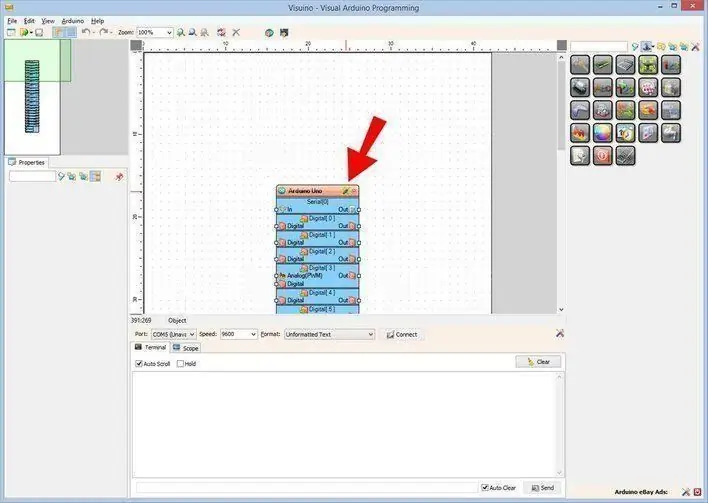
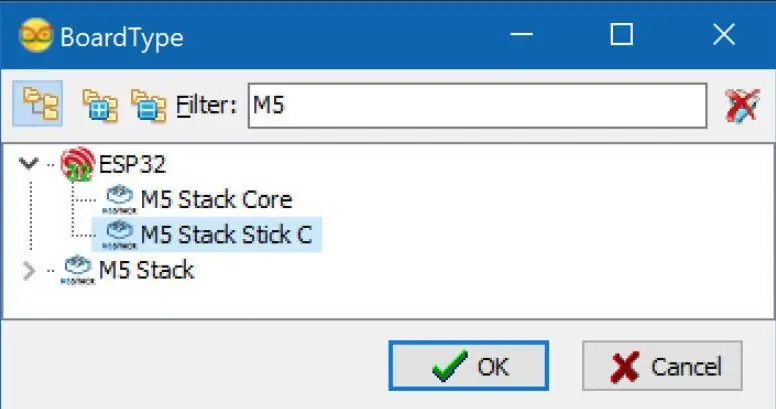
Starta Visuino som visas på den första bilden Klicka på "Verktyg" -knappen på Arduino -komponenten (bild 1) i Visuino När dialogrutan visas väljer du "M5 Stack Stick C" som visas på bild 2
Steg 4:
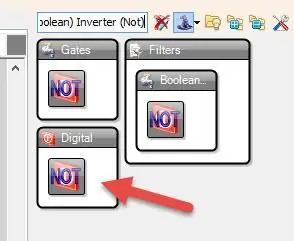
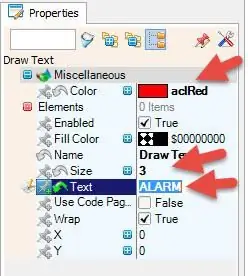
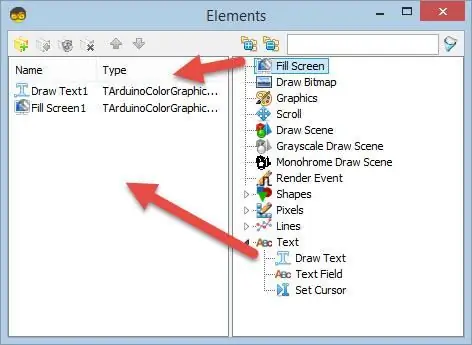
Lägg till komponenten "Digital (Boolean) Inverter (Not)"
-
Välj "M5 Stack Stick C" -kortet och expandera moduler> Display ST7735 i egenskapsfönstret och:
- ställ in Orientering på goRight
-
Välj Elements och klicka på knappen 3 prickar och i elementfönstret
- dra "Rita fält" till vänster och i egenskapsfönstret ställ in storleken till 3 och texten till "LARM", Färg till aclRed
- dra "Fyll skärm" till vänster
Stäng fönstret Elements
Steg 5: I Visuino Connect -komponenter
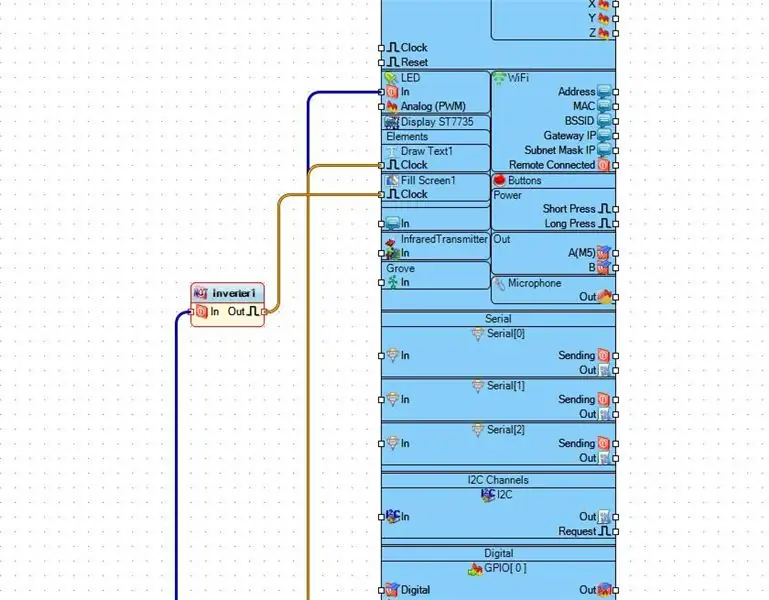
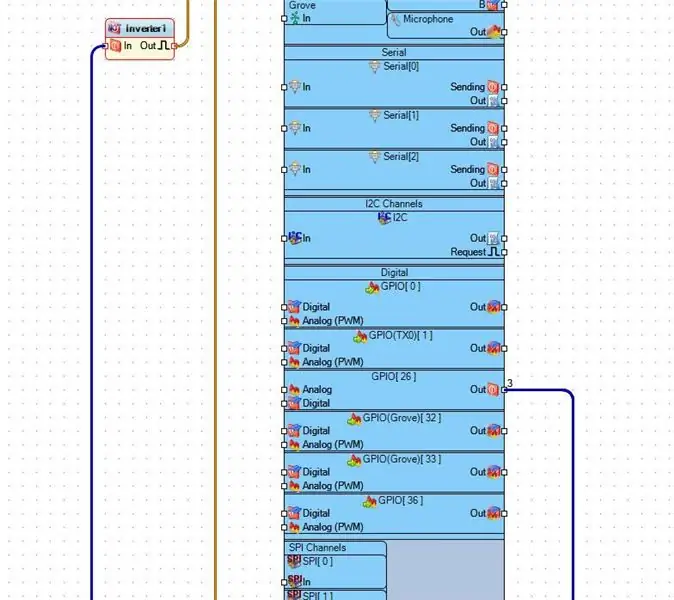
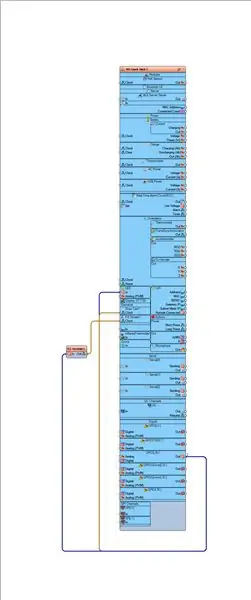
- Anslut "M5 Stack Stick C" stift GPPIO26 Out till "M5 Stack Stick C"> LED pin In
- Anslut "M5 Stack Stick C" -stift GPPIO26 Out till "M5 Stack Stick C"> "Draw Text1" pin Clock
- Anslut "Inverter1" pin Out till "M5 Stack Stick C"> "Fill Screen1" pin Clock
Steg 6: Generera, kompilera och ladda upp koden
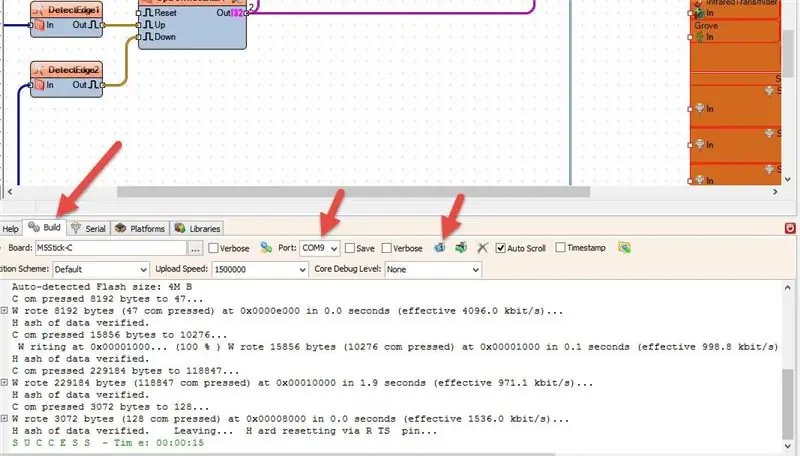
I Visuino klickar du längst ned på fliken "Bygg", se till att rätt port är vald, klicka sedan på "Kompilera/bygga och ladda upp" -knappen.
Steg 7: Spela
Om du driver M5StickC -modulen aktiverar PIR -sensorn rörelsen genom att blinka intern LED och visa texten "ALARM" på displayen.
Grattis! Du har slutfört ditt projekt med Visuino. Vidare bifogas Visuino -projektet, som jag skapade för denna Instructable, du kan ladda ner det och öppna det i Visuino:
Rekommenderad:
Praktisk PIR för hemmabruk: 7 steg (med bilder)

Praktisk PIR för hemmabruk: Precis som många av er där ute som arbetar med hemautomatiseringsprojekt, letade jag efter att bygga en funktionell PIR -sensor för att automatisera några hörnsvängningar i mitt eget hem. Även om ljusomkopplare PIR -sensorer hade varit optimala, kan du inte böja ett hörn. Detta
M5StickC Snygg klocka med meny och ljusstyrka: 8 steg

M5StickC Cool Look Watch med en meny och ljusstyrka: I denna handledning lär vi oss hur man programmerar ESP32 M5Stack StickC med Arduino IDE och Visuino för att visa en tid på LCD -skärmen och ställa in tid och ljusstyrka med hjälp av menyn och StickC -knapparna .Titta på en demonstrationsvideo
Handledning: Hur man använder Mini PIR-rörelsesensor HC-SR 505 med Arduino UNO: 3 steg

Handledning: Hur man använder Mini PIR-rörelsesensor HC-SR 505 med Arduino UNO: Beskrivning: Denna handledning visar dig några enkla steg om hur du använder rörelsesensormodul med Arduino Uno. I slutet av denna handledning får du ett resultat av jämförelse när sensorn kan upptäcka en rörelse och inte kunde upptäcka några
Hemmautomation Steg för steg Användning av Wemos D1 Mini med PCB -design: 4 steg

Hemmautomation Steg för steg Användning av Wemos D1 Mini Med PCB -design: Hemautomation Steg för steg med Wemos D1 Mini med PCB -design För några veckor sedan publicerade vi en självstudie “Hemmautomation med hallon Pi” på rootsaid.com som blev väl mottagen bland hobbyister och College studenter. Sedan kom en av våra medlemmar
PIR -rörelsessensor: Hur man använder PIR -enheter med Arduino & Raspberry Pi: 5 steg

PIR -rörelsessensor: Hur man använder PIR -enheter med Arduino & Raspberry Pi: Du kan läsa denna och andra fantastiska självstudier på ElectroPeaks officiella webbplats I den här självstudien lär du dig hur du använder en PIR -rörelsesensor för att upptäcka rörelser. I slutet av denna handledning lär du dig: Hur PIR -rörelsesensorer fungerar Hur man använder
